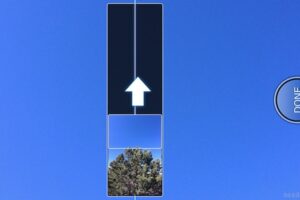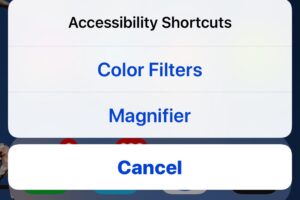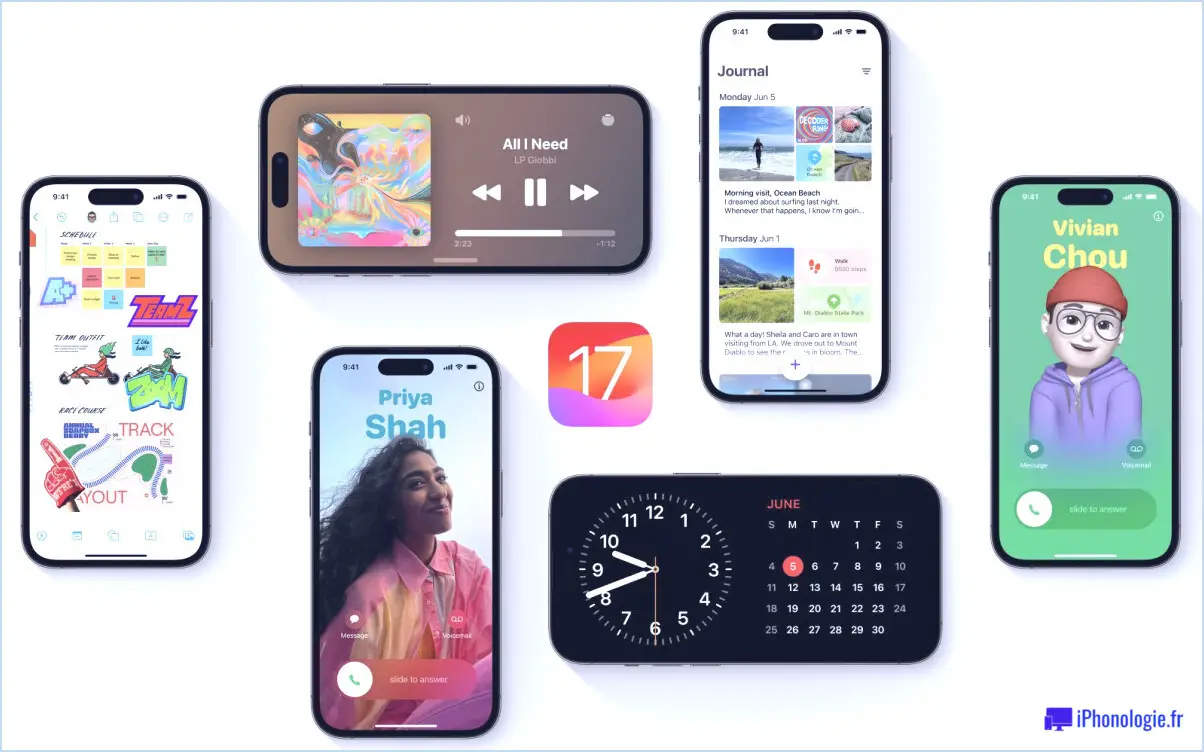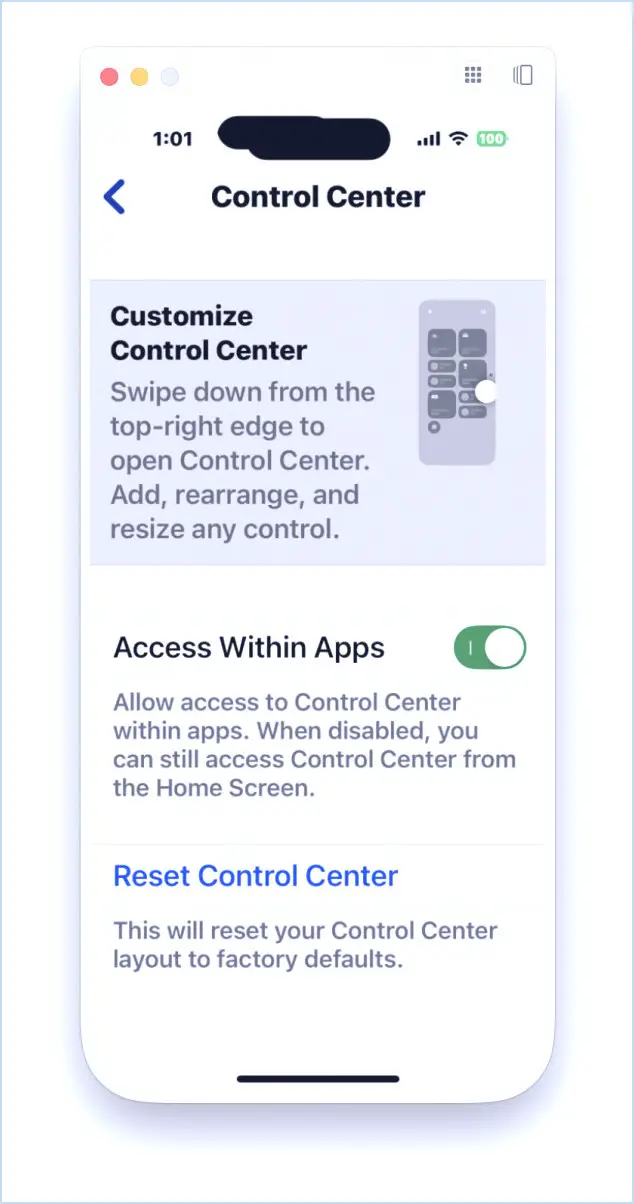Combinez l'URL de Safari et les barres de recherche avec Safari Omnibar

L'un des meilleurs atouts de l'interface utilisateur de Google Chrome est la combinaison de l'URL et de la barre de recherche, où une seule barre de saisie sert les deux objectifs, mais est suffisamment intelligente pour faire la différence entre une requête de recherche et une URL. Safari ne dispose pas de cette fonctionnalité, mais Omnibar comble cette lacune.
Safari Omnibar combine la barre d'URL et la barre de recherche de Safari en une seule entrée interrogeable, ce qui supprime la boîte de recherche supplémentaire et simplifie l'interface du navigateur.
Installer Omnibar pour Safari
Safari Omnibar fonctionne avec Safari 5 et 5.1 pour Mac OS X 10.6 et OS X 10.7. Il s'agit d'un plugin SIMBL, mais l'installateur inclut également SIMBL.
Vous pouvez télécharger Omnibar ici , c'est gratuit et open source. Il vous suffit de quitter Safari, d'exécuter l'installateur du pkg et Omnibar fonctionnera au prochain lancement, la barre de recherche se cachant d'elle-même.
Désinstaller Omnibar
Si vous avez décidé que vous ne voulez plus d'Omnibar avec Safari, allez à
/Bibliothèque/Application\ Support/SIMBL/Plugins/
Et supprimez "SafariOmnibar.bundle" ou, si vous souhaitez combiner ces deux éléments en une seule chaîne de caractères en ligne de commande :
rm /Library/Application\ Support/SIMBL/Plugins/SafariOmnibar.bundle
Vous ne voulez pas supprimer tout le dossier des plugins SIMBL parce que des applications comme Maximizer pour Lion et Visor ont besoin de SIMBL pour fonctionner.
Grande découverte via HicksDesign , d'où provient également la capture d'écran.